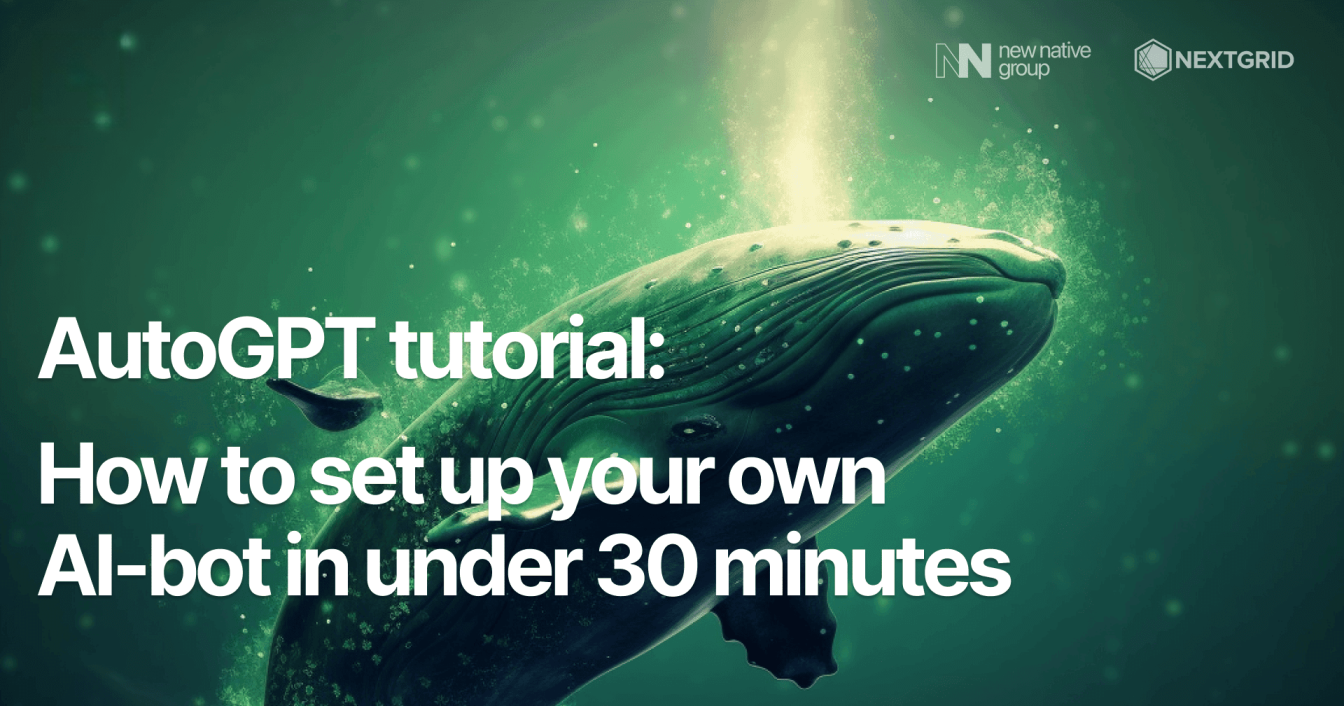
什么是 AutoGPT
一位名叫 Significant Gravitas 的开发人员于 2023 年 3 月 30 日在 GitHub 上发布了一个名为 Auto-GPT 的开源 Python 应用程序。它以 GPT-4 为基础,允许它“自主”行动,而不需要用户提示每一个动作。
根据 GitHub 帖子,Auto-GPT 具有互联网访问、长期和短期内存管理、用于文本生成和文件存储的 GPT-4 以及与 GPT-3.5 的汇总。任何你可以问 ChatGPT 的事情,比如调试代码和写电子邮件,你都可以问 Auto-GPT。但是,您可以要求 Auto-GPT 完成更高级的任务,提示更少,它会首先制定实现它的计划,然后再执行它。
通过分配角色和目标并使用其功能,AutoGPT 可用于完成各种任务,例如研究、编码和创意写作。它通过基于网络的界面访问,允许用户查看程序生成的数据和报告。
我们鼓励您进一步了解其功能并探索 AutoGPT 应用程序。
但今天我们将在不到 30 分钟的时间内学习如何设置我们自己的私有 Auto-GPT,无需任何编码技能!所以,潜入吧!
开始吧!
安装 Python 和 visual studio 代码
转到 python 网站并下载适用于您的操作系统的版本。并安装它。
转到 visual studio code 并下载适用于您的操作系统的版本。并安装它。
获取自动 GPT 代码
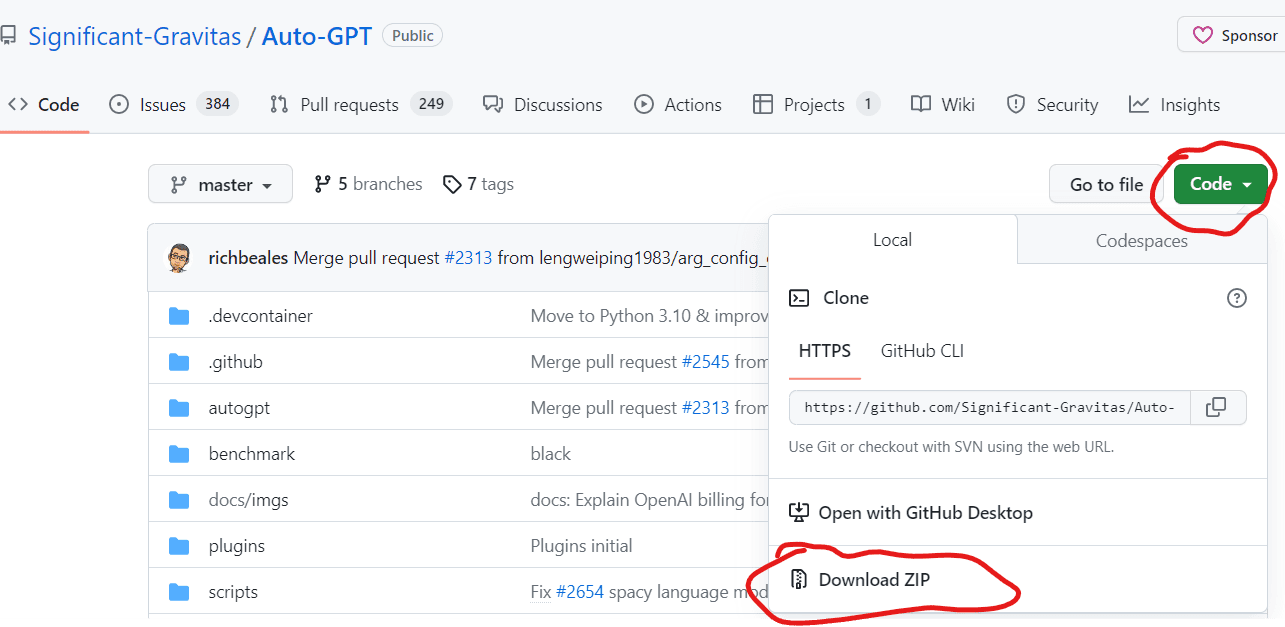
转到 GitHub 获取代码并将其下载为 zip 文件(按绿色按钮)。然后解压,打开Visual Studio Code,用Visual Studio Code打开解压出来的文件夹。
设置 API
从这里获取您的 OpenAI API 密钥。
转到 .env.template 并将您的 OpenAI API 密钥插入目标字段。
重命名 .env.template
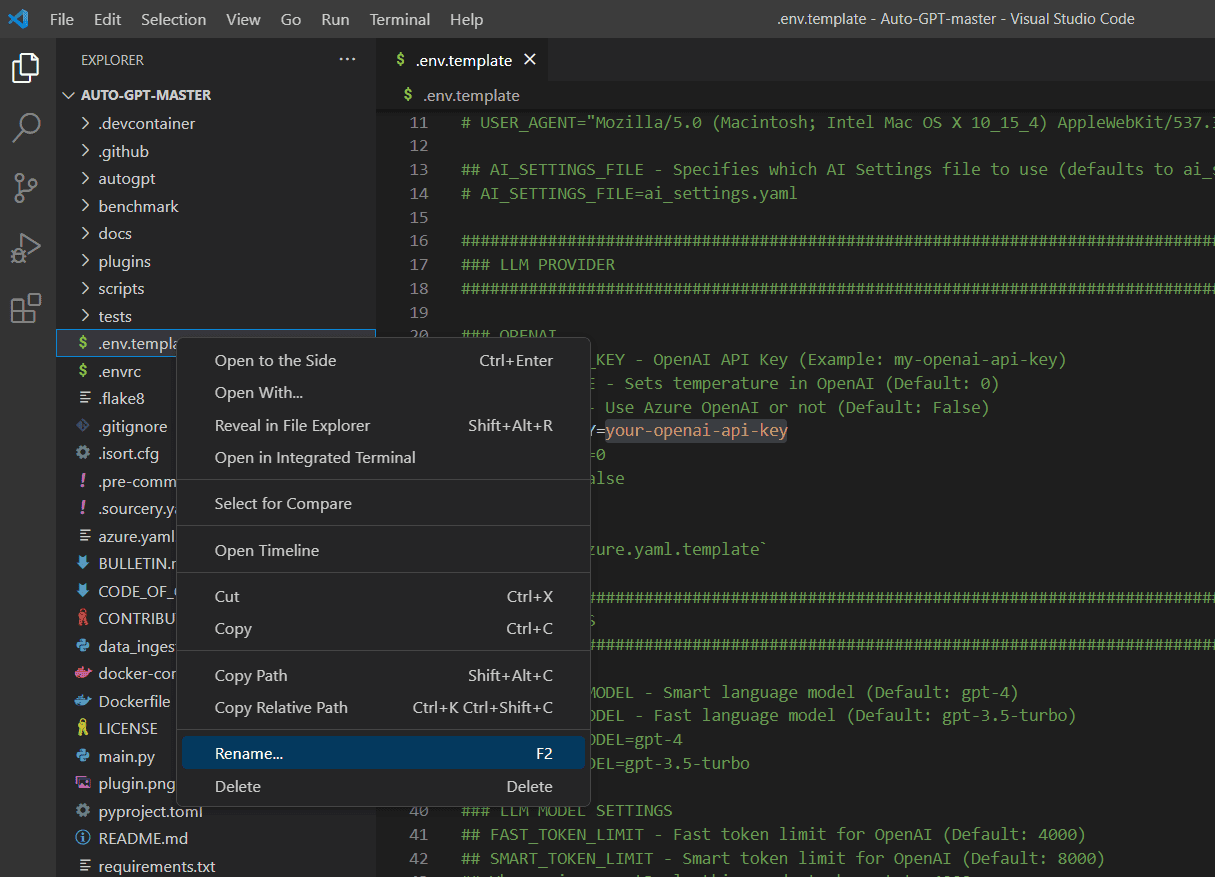
按 F2 或右键单击 .env.template 并将其重命名为 .env
我们准备好了!
让我们测试一下!
转到 Visual Studio Code 中的“终端”选项卡,让我们安装我们的依赖项
pip install -r **requirements txt**现在我们可以运行脚本了。
python3 scripst/main.py我们很高兴去!
为您的 AutoGPT 命名,提供目标并享受您的私人助理!
AutoGPT 和你

正如我之前所写,AutoGPT 的潜力超过了 GPT-4 或 ChatGPT 的潜力。只有学习能力和互联网访问权限才能使其成为在日常工作流程中使用它的强大工具。
如果您想从 aihubpro.cn 的 AutoGPT 教程中了解更多信息,请随意。我们希望您成长并更多地了解 AI,因为它是改进我们工作的工具。
如果您想使用 AutoGPT API 构建自己的新应用程序,我们即将举办 AutoGPT Hackathon,您可以在 24 小时内与来自世界各地志同道合的人一起构建工作原型。